- Auteur : DinoIsComing
- Version de Minecraft : 1.8, 1.12, 1.16, 1.16
- Résolution : 16x
Comme de nombreux autres packs avant lui, Ava donne à Minecraft un style cartoon. À mi-chemin entre rupture et continuité par rapport aux textures de base du jeu, il propose une palette très colorée et un soin tout particulier à la lisibilité des interfaces.
Ce qui caractérise en premier lieu Ava, c’est un style cartoon très prononcé. Il est pleinement assumé, malgré une résolution 16x, assez faible, qui ne va pas forcément dans ce sens. Pour autant, le pack parvient à imposer une fibre cartoon avec des traits souvent peu dégrossis, assez bruts, comme s’ils étaient dessinés à la main. Ce trait de dessin, léger, donne comme une forme d’innocence aux textures du jeu, qui adoptent une apparence aseptisée de tout danger.
Ce côté cartoon est très largement renforcé par le choix effectué au niveau de la palette de couleurs. Avec Ava, rien n’est terne ou rustique. La couleur est omniprésente, comme si on avait augmenté la luminosité de l’écran. Qu’il s’agisse des blocs naturels ou de construction, tous arborent des teintes chatoyantes. De surcroît, des couleurs initialement peu présentes, tel le rose, font une apparition remarquée, dynamisant encore plus l’ensemble.
De manière plus transversale, Ava refond la plupart des interfaces. L’objectif, en un mot, est d’aller à la simplicité. Cela se ressent visuellement, avec des textures simplistes, qui vont à l’essentiel et laissent de côté toute fioriture. D’un point de vue fonctionnel, on appréciera également une plus grande lisibilité des interfaces.
Galerie
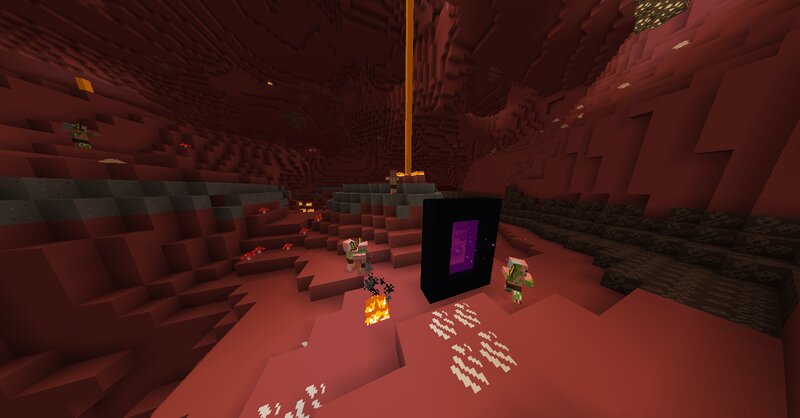
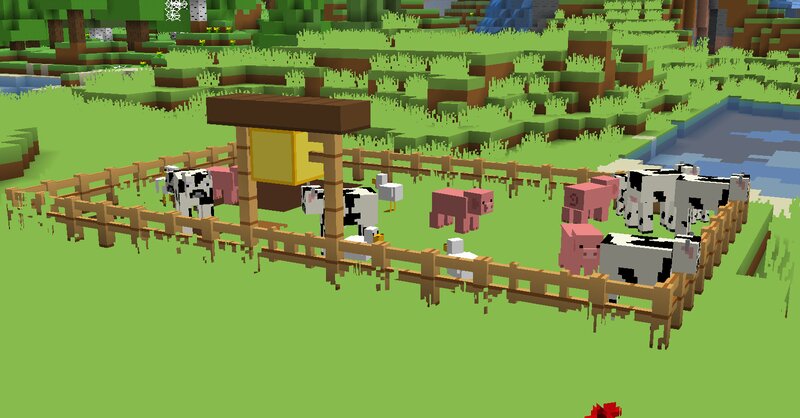
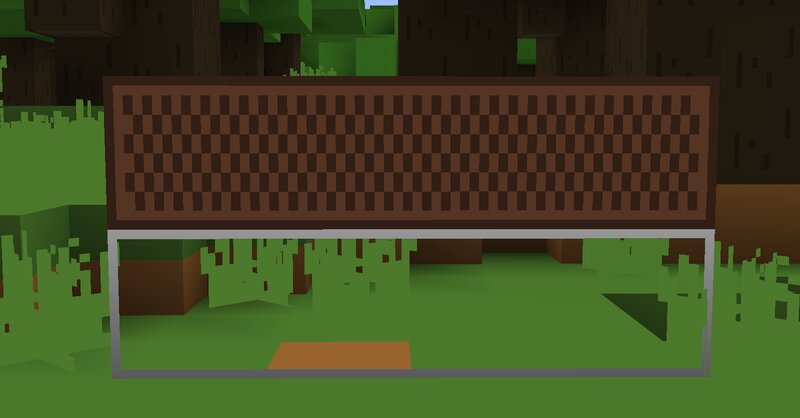
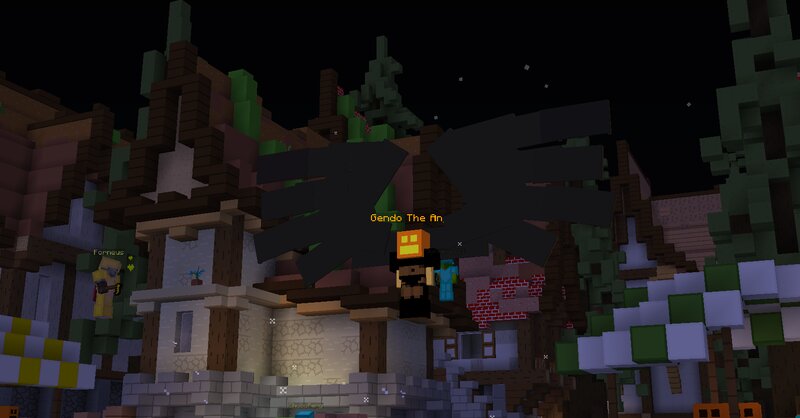
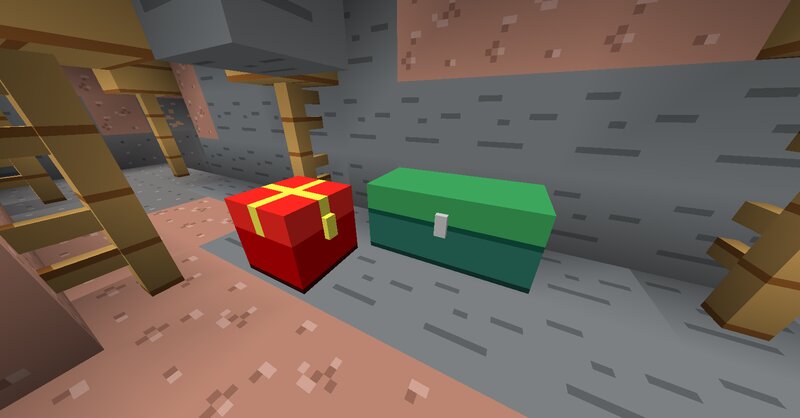
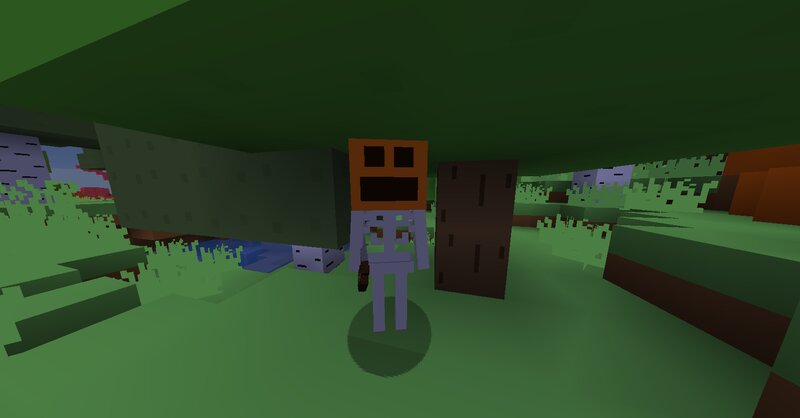
Téléchargement
🔔 Il est vivement recommandé d’installer Optifine pour profiter pleinement du resource pack.
Comment installer un Resource Pack sur Minecraft ?
Commencez par télécharger le pack de texture puis trouvez votre dossier .minecraft :
• Windows : Allez dans le menu Démarrer, puis rendez-vous dans Exécuter. Sinon, faites Touche Windows + R. Ensuite, tapez %appdata% dans la barre de recherche, puis allez dans le dossier .minecraft.
• Linux : Appuyez en même temps sur ALT + F2. Vous devriez normalement avoir votre .minecraft.
Si vous ne le voyez pas, activez les dossiers cachés avec la combinaison CTRL + H.
• Mac : Votre dossier minecraft se trouve dans Utilisateur > Bibliothèque > Application Support. Si vous ne trouvez pas Application Support, faites Finder > Barre des menus : Aller + Maintenir ALT > Bibliothèque.
Glissez l’archive du resource pack dans le dossier resourcepacks, qui se trouve dans votre dossier .minecraft.
Une fois le jeu ouvert, allez dans Options > Resource Packs et activez-le en le basculant sur la file de droite.
Lancez le jeu, et amusez-vous bien !
Si vous souhaitez plus de détails sur la procédure d’installation, consultez notre guide qui explique en détail comment installer un resource pack sur Minecraft

![[Resource Pack] Ava [1.8 – 1.16] Ava Une 1](https://www.minecraft-france.fr/wp-content/uploads/2022/03/Ava-Une-1.jpg)